大部分稍有規模的公司都有電話總機系統,並設定自動應答功能,最典型的例子是銀行與電信業者的客服中心(Call Center),只要撥打進去就會有互動式語音回應(IVR)自動接聽,根據語音的引導按下電話按鍵進入所需的服務項目,或是選擇轉接客服人員。
透過以軟體式的Office Communications Server 2007 R2來建構企業電話總機系統,將使企業來電服務的管理與運作更有彈性與效率。而其架構中所提供的「回應群組服務」(Response Group Service),便是藉由以軟體式的彈性設計特色,來提供企業更易於管理的來電回應服務機制。
以下是關於回應群組服務的元件概觀。如下圖所示,由左至右來看,不同的佇列可以決定來電回應逾時與通話數目逾時的處理動作。群組則可以配置路由的方法以及旗下的專員(Agent)是否可以登入與登出群組。至於專員,是用來處理系統給予他們的來電路由。整體來看,回應群組服務提供以下幾種來電管理的特色:
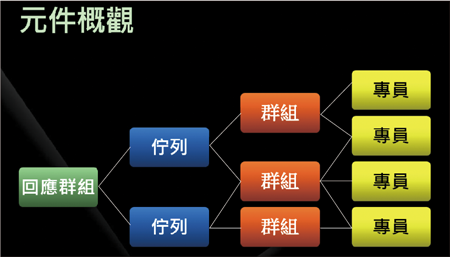 |
| ▲回應群組元件概觀。 |
‧ 支援多種呼叫路由的演算法。這些包括最長閒置時間(Longest-idle)、平行(Parallel)、循環配置資源(Round robin)、序列(Serial)。
‧ 提供互動式語音回應(Interactive Voice Response,IVR)功能。這部分來電的使用者可以透過電話按鍵(DTMF)來進行,或是直接以語音辨識的方式來選擇(目前支援中文)。
‧ 提供佇列控管功能。可以控管當使用者來電的回應時間逾時,或是通話數目溢位時的處理動作。
‧ 可自訂等候音樂(.wav音樂檔)。
‧ 提供以服務專員線上狀態為基礎的路由機制。舉例來說,當服務專員在離線或忙碌狀態時,決定該名服務專員會不會被來電所呼叫。
‧ 提供四種不同需求之來電工作流程的配置樣版。
來電者可以是透過公用交換電話網路(Public Switched Telephone Network,PSTN)、Microsoft Office Communicator Phone Edition裝置、Microsoft Office Communicator 2007 R2 Attendant、Microsoft Office Communicator 2007或Microsoft Office Communicator 2007 R2。如果用戶端仍然使用舊版的Microsoft Office Communicator 2007則至少必須更新至KB957465中所描述的修正程式,參考網址為「http://go.microsoft.com/fwlink/?LinkId=128254」。
回應群組服務系統需求與建置
Windows Server 2003作業系統下的IIS 6.0需求如下:
‧ ASP.NET
‧ World Wide Web Service
Windows Server 2008作業系統下的IIS 7.0需求是:
‧ ASP.NET
‧ Windows驗證
‧ IIS 6.0相容管理工具
表1 回應群組服務所使用的通訊埠
在實作方面,必須先透過內建在「C:\Program Files\Common Files\Microsoft Office Communications Server 2007 R2」路徑下的一個RGSCOT命令工具,建立好必要的群組回應位址。以下是RGSCOT命令工具的語法,執行結果如下圖所示。
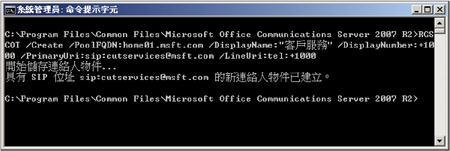 |
| ▲建立群組回應位址。 |
在這裡,主要建立一個名為「客戶服務」回應位址,並且給予其相對的一個分機號碼(tel:+1000)、顯示電話號碼及SIP的位址。成功執行後,將會建立該連絡人物件至Office Communications Server 2007 R2中。後續會以它來作為回應群組服務連線的入口。
在以上語法中的command,主要讓使用者決定進行建立(Create)、編輯(Edit)或刪除(Delete)。選擇建立時,相對必要的參數有「/PrimaryUri」、「/DisplayName」、「/PoolFQDN」。若選擇編輯或刪除,則相對必要的參數是「/PrimaryUri」。可以輸入「?」參數來自行查看相關的語法。
接著,在Office Communications Server 2007 R2管理主控台中,針對目前的集區項目節點按下滑鼠右鍵,並點選快速選單中的【內容】→【應用程式】→【回應群組服務內容】。下圖所示是回應群組服務的專屬管理介面。點選伺服器的項目節點,並點選「動作」窗格中的「內容」繼續。
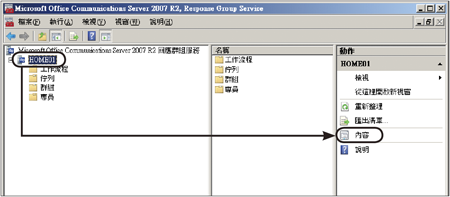 |
| ▲回應群組服務管理介面。 |
隨後出現伺服器內容視窗,將可能的假日時間建立好,這部分將會與後續的工作流程配置有所關係,也就是當來電遇到所定義的假日時間時的處理規則。
接著,建立回應群組元件中的專員。在「專員」項目節點上按下滑鼠右鍵,接著點選快速選單中的【新增代理程式】,隨後將進入如下圖所示的「新增專員」頁面。在「使用者名稱」欄位內輸入所要搜尋的相關字串,並按下〔搜尋〕按鈕,系統就會根據關鍵字搜尋已啟用Office Communications Server及企業語音(Enterprise Voice)功能的使用者。選取使用者後按下〔新增〕按鈕,就完成設定了。
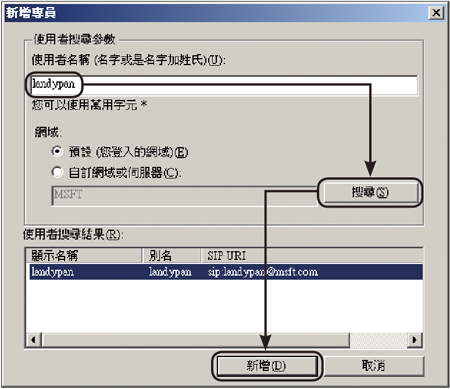 |
| ▲新增專員。 |
接著,在「群組」項目節點上按下滑鼠右鍵,然後點選快速選單中的【新群組】。開啟「新群組 內容」視窗後,切換至〔一般〕活頁標籤內,設定此群組的名稱及描述,例如設定名稱為「維護工程師」,而描述可以輸入「負責處理有關於電腦硬體故障方面的問題來電」。在〔專員〕活頁標籤內,則可以選擇屬於這個群組的專員名單,並且設定專員間的順序關係。已指派的專員順序設定,將與接下來的「原則」配置有關聯性。
在〔原則〕活頁標籤內,如下圖所示分別需要設定「專員參與原則」、「專員警示時間」和「路由方法」。以下是「專員參與原則」三種類型設定的用途說明:
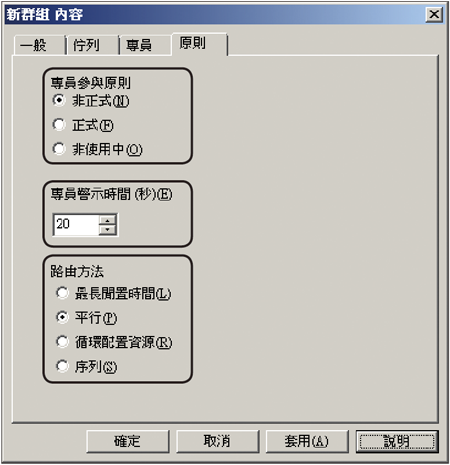 |
| ▲群組原則設定。 |
‧ 非正式:若要指定群組中的專員無法登入和登出群組,則選取此選項。當專員使用Office Communications Server 2007 R2或Office Communicator 2007 R2 Attendant登入時,會自動登入其群組。
‧ 正式:若想指定群組中的專員必須登入和登出群組,選取此選項。專員可使用Office Communicator 2007 R2的自訂索引標籤來登入和登出其群組。專員必須先登入此群組,才能夠接聽路由傳送到此群組的電話。關於這部分的使用,本文最後還會詳解。
‧ 非使用中:當群組被設定為此選項,電話將不會路由傳送到此群組。這項設定可用來作為暫時關閉此群組的運作。
接著的「專員警示時間」設定,是用來指定每一位專員鈴響多久後才把電話提供給下一個有空的專員。而「路由方法」是用來指定如何將電話路由傳送到群組中的專員。因此,當提供來電電話給特定的專員時,該名專員可以自行選擇接受或拒絕來電,如果專員在預定的時間內拒絕或未接聽來電,電話會轉給下一位有空的專員。以下是對於來電路由的四種處理方式:
‧ 最長閒置時間:此選項可將每一次的來電電話,提供給平均閒置時間最長的專員。筆者認為這個選項設定很適合套用在許多企業的客服中心。
‧ 平行:可將來電電話以平行的方式同步提供給所有有空的專員,如此一來,任何有空的專員都可以直接接聽電話。
‧ 循環配置資源:可將電話依序提供給每個專員。Office Communications Server 2007 R2伺服器會依據專員排序的清單(也就是〔專員〕活頁標籤中的專員順序),將來電電話輪流提供給每一位專員。舉例來說,假設目前專員清單中的第四位專員已接聽過上一通電話,則下一通來電電話就會直接提供給第五個專員(也就是清單中的下一個專員)。這時候如果第四位專員又剛好沒空(忙碌中),則清單中下一個有空的專員將會接聽到這個來電電話。
‧ 序列:可以依照在〔專員〕活頁標籤內的專員順序來提供新電話。這麼一來,接下來的每一通來電電話都將固定提供給清單中的第一個專員(如果有空的話),然後是清單中的第二個專員,以此類推。這項設定是一項以固定循序方式來進行。
請注意!在上述的路由方法設定中,如果將群組設定為「平行」路由,而該群組的專員在指定時間內未接聽電話,則電話會提供給「佇列」下一個群組中下一個有空的專員。當然,這是指已為佇列指派其他群組的情況下所會進行的運作方式。
接著,在「佇列」項目節點上按下滑鼠右鍵,並點選快速選單中的【新佇列】,開啟「新佇列 內容」視窗。在〔逾時〕活頁標籤內指定逾時時間(秒),並且設定當發生逾時的轉送動作,可選擇轉送到指定的語音信箱(如joviku@msft.com)、指定的SIP聯絡人(如joviku@msft.com)、指定的電話號碼(如+119@msft.com),或是其他現有的佇列來處理來電。
在〔溢位〕活頁標籤內,則可設定佇列對保留來電的最大數量,當超過指定的數量時便進行指定的來電轉送,並且可以設定轉送最早的通話或最新的通話至語音信箱(如joviku@msft.com)、SIP URI(如joviku@msft.com)、電話號碼(如+119@msft.com)或是其他佇列。
接著,新增最後的工作流程設定。先在「工作流程」項目節點上按下滑鼠右鍵,然後點選快速選單中的【新工作流程】,將會開啟如下圖所示的「回應群組設定工具」網頁。在此提供四種不同需求的工作流程樣版,根據實際需求按下對應的〔建立〕按鈕即可,分別介紹如下:
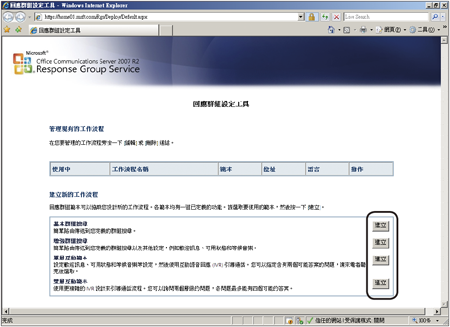 |
| ▲工作流程管理。 |
‧ 基本群組搜尋:簡單路由傳送到自行定義的群組搜尋。
‧ 增強群組搜尋:簡單路由傳送到自行定義的群組搜尋及其他設定,例如歡迎訊息、可用狀態和等候音樂。
‧ 單層互動範本:設定歡迎訊息、可用狀態和等候音樂等設定,然後使用互動語音回應(IVR)引導通話。可以指定內含兩個可能答案的問題,讓來電者聆聽後選取。
‧ 雙層互動範本:使用更複雜的IVR設計來引導通話流程。可詢問兩個層級的問題,每個問題最多能有四個可能的答案。
下圖是一個典型的雙層互動範本的設定範例,來電者必須連續進入到第二層的語音導覽,才能夠決定要將來電導向哪一個回應群組。在接下來的範例中,將以單層互動範本設定為例來做講解。
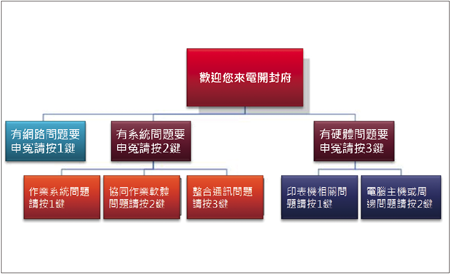 |
| ▲雙層互動範本範例。 |
如下圖所示,在單層互動範本設定畫面中,先從「選取要接聽電話的群組位址」下拉式選單中挑選前面所建立的群組回應位址。請注意!每一個工作流程會對應一個指定的群組回應位址,因此若有多個工作流程的建立需求,則必須預先建立相對的群組回應位址。
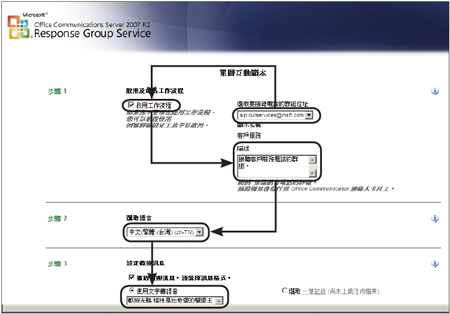 |
| ▲單層互動範本設定。 |
緊接著,勾選「啟用工作流程」項目並輸入「描述」內容。在「選取語言」下拉式選單內,若沒有預先安裝好相關的多國語言套件,預設將僅有一個語言可以選擇,其依據所安裝之Office Communications Server 2007 R2的語言版本而定。
在步驟3部分,可以設定播放歡迎訊息,其中最簡單的方式法就是直接選取「使用文字轉語音」,並在下方方框內輸入文字訊息,如此一來,系統會自動直接朗讀所輸入的中文歡迎訊息讓來電者聆聽。此外,也可以選擇上載檔案的方式來設定歡迎訊息。
在步驟4部分,則可以設定時區、預設排程、開放與關閉的時間、假日的選取、未排定的工作流程所要播放的訊息、訊息撥放後所要進行的動作設定。以上這些設定的用意在於,當來電者在非預設的排程或假日時間撥入時,進行特定訊息的語音播放,而不是播放前面設定中的歡迎訊息,一旦訊息撥放完畢,可讓對方直接轉接到指定的語音信箱進行留言,或是其他處理動作。
步驟5則是指定使用者等待轉接群組專員時的等候音樂,可以使用預設的音樂或是選擇「選取」項目來上載自訂的音樂檔案。而上載這個音樂檔案前,有以下幾個重點須要特別注意,而相關音樂檔支援的格式可以參考表2。
表2 支援的音樂檔案格式
‧ 可以是8位元或16位元的WAV音樂檔案類型。
‧ 必須是在LPCM(Linear Pulse Code Modulation)規範中的A-Law或mu-Law格式。
‧ 可以採用單音或立體音。
‧ 整個檔案大小不能夠超過4MB。
‧ 最佳的效能是16kHz、單音檔案或是16位元的WAV檔案。
緊接著便可以設定互動語音回應的內容,同樣地,只要直接輸入到「使用文字轉語音」文字方塊內,然後設定回應1與回應2。舉例來說,筆者設定當來電者對著電話筒說「海綿寶寶」或直接按下電話鍵盤上的〔1〕按鍵時,將轉接到預先建立好的客服部佇列。而當來電者對著電話筒說「章魚哥」或直接按下電話鍵盤上的〔2〕按鍵,則會轉接到預先建立好的業務部佇列。
建好一筆新的工作流程後,回到主頁面,便可以隨時點選「編輯」連結來異動或刪除流程內容。下圖所示是一個來電者經由工作流程的相關處理後,自動轉接到符合條件的專員電腦上,因此可以在來電者的訊息中發現一行「經由cutservices@msft.com轉接」的標題文字。此時,專員也可以在重新導向的下拉選單中設定轉向到其他位置,例如轉向到他的桌機電話。
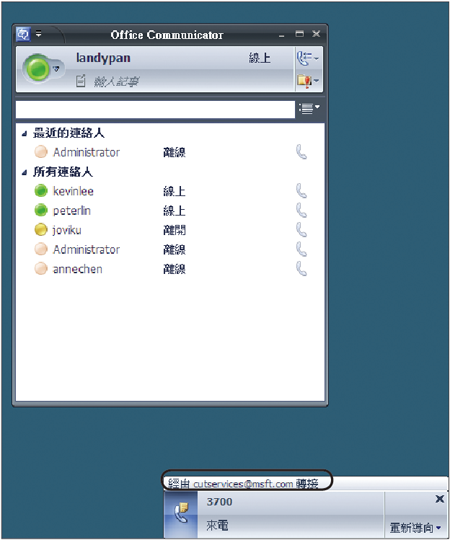 |
| ▲來電提示。 |
下圖所示是專員使用Communicator接聽來電後的訊息內容,從系統的即時訊息內容中可以看見來電者是透過回答:「海綿寶寶」後所轉接進來的。這時候的專員仍可使用電話轉接功能來轉接到其他的裝置進行交談。
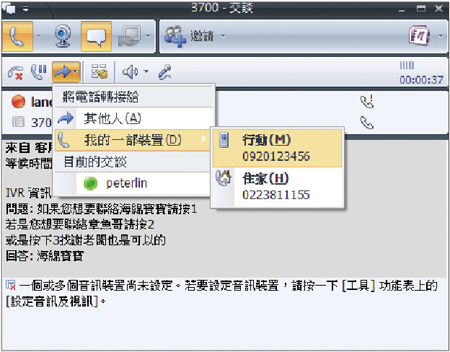 |
| ▲可以進行轉接。 |
對於來電者而言,除了可以透過一般的電話連線到回應群組服務外,也可以直接在Office Communicator 2007 R2中連線到回應群組服務,然後透過電腦語音進行交談。
部署多國語言回應群組服務
如果服務的是一間跨國企業,那麼Office Communications Server 2007 R2所提供的回應群組服務,可能須要在互動語音回應功能上同時提供多國語言的能力。
若是想讓不同語言的支援,套用在回應群組服務的工作流的程配置上,只要依序完成以下的作業便可以輕鬆達成。
1. 安裝多國語言的語音套件。
2. 安裝回應群組服務的語言套件。
3. 安裝Office Communications Server 2007 R2資源工具組。
4. 完成語言同步註冊。
5. 停止與啟動回應群組服務。
6. 開始配置回應群組服務的工作流程設定。
首先,安裝多國語言的語音套件。以系統管理員身分登入Office Communications Server 2007 R2伺服器(或至少必須是RTCUniversalServerAdmins群組的成員)。
預設多國語言的語音套件會儲存在Office Communications
Server 2007 R2來源安裝程式的「Setup\amd64\Setup\Speech」路徑中。這裡只要針對所需要的語言資料夾(日文是「ja-JP」)中的msserverspeechlangpack_jajp程式進行點選安裝。
安裝回應群組服務的語言套件時,只要連續點選所下載的語言套件程式即可。而安裝Office Communications Server 2007 R2資源工具組時,建議將其安裝在Home Server主機上。在整個安裝過程中,只要決定是否要修改預設安裝路徑即可。
緊接著,在命令提示列中切換到資源工具組的預設安裝路徑(C:\ProgramFiles\Microsoft Office Communications Server 2007 R2\ResKit\RGS),然後執行「RGSLang sync」命令與參數來完成註冊語言的同步。
然後,開啟Office Communications Server 2007 R2管理主控台,切換到伺服器節點上,按下滑鼠右鍵,並點選快速選單中的【停止】→【應用程式】→【回應群組服務】。確認回應群組服務已停止之後,再切換到伺服器節點上並按下滑鼠右鍵,接著點選快速選單中的【啟動】→【應用程式】→【回應群組服務】。
等待回應群組服務再一次啟動後,當再次開啟回應群組服務的工作流程設定網頁時,便會在頁面步驟2的「選取語言」下拉選單中發現剛剛新增的語言套件名稱。
結語
使用Office Communications Server 2007 R2回應群組服務(Response Group Service)後,感到在不久的將來許多企業的電話總機系統都可能被以軟體為主的整合通訊平台所取代,因為它不僅讓整個資訊環境的運作管理一致化,更讓整個通訊需求的使用,從管理端到使用者端都極具彈性與流暢。
(本文原載於網管人第62期)